PayPayの機種変更は簡単
携帯電話番号はそのままで機種変更を行う場合は、新しいスマートフォンにPayPayアプリをダウンロードして、初期登録時の携帯電話番号とパスワードでログインすれば、機種変更前の状態を引き継いで利用することが可能です。
私の場合は、Yahoo!JAPANのIDとパスワードと連携しているので、そのままログインすれば完了です。
旧機種にもPayPayアプリは残り、使えてしまうようなので念のため削除しておいた方がいいでしょうね。
スクエア・エニックスソフトウェアトークン
私がよく長期間遊んでいるゲームにファイナルファンタジーXIVがありますが、オンラインサーバへのログインの際には、IDとパスワードが必要になります。オンラインですから、IDとパスワードさえ分かれば乗っ取りは可能ですし、不正ログインも絶えません。
それを防止するために、スクエア・エニックスでは、ソフトウェアトークンによるワンタイムパスワードを追加で導入することが推奨されていて、使うとゲーム内での特典があることもあります。銀行で使うようなセキュリティトークンと、スマートフォンのアプリとして使えるソフトウェアトークンがあり、私は後者をスマートフォンで利用しています。
このソフトウェアトークンは、1IDにつき1つの機種しか登録ができませんので、機種変更をする際には、旧端末で解除をした上で、新しい端末へ移行しなくてはいけません。手続きはスクエア・エニックスメンバーズにログインをして行います。
ソフトウェアトークン解除
まずは旧機種からソフトウェアトークンの登録を以下の手順で解除します。
- スクウェア・エニックス アカウント管理システム(“https://sqex.to/fHa”)にログイン
- ログイン後の画面「スクウェア・エニックス アカウント情報」の下に表示される「トークンご利用状況」に「強制解除用パスワード」を確認
- 強制解除ページ(“https://sqex.to/GPE”)で「スクウェア・エニックス ID」、「スクウェア・エニックス パスワード」、「強制解除用パスワード」を入力
- 登録メールアドレスに、ソフトウェアトークン解除用URLが届く
- 解除用URLにアクセスし、ソフトウェアトークンの登録を解除(送信60分以内)
ソフトウェアトークン 再登録
次に以下の手順で、新端末にソフトウェアトークンを再登録します。
- スクウェア・エニックス アカウント管理システム(“https://sqex.to/fHa”)にログイン
- メニュー内の「サービス・オプション」から「ワンタイムパスワード」を選択
- 「ソフトウェアトークン(スマートフォン用アプリ)の設定を行う」→「ソフトウェアトークンの登録」を選択
- 端末に合わせて「iPhone、iPod touchをご利用の方はこちら」/「Androidをご利用の方はこちら」のいずれかを選択し、アプリのダウンロードを実施
- 「ソフトウェアトークンの登録」画面の「次へ」を選択
- 利用規約をご確認の上、「メールを送信」を選択
- 登録メールアドレスに登録用パスワードが送信
- ソフトウェアトークンアプリを起動後、言語を選択し「スクウェア・エニックスID」、「生年月日」、「登録用パスワード」を入力して登録完了(送信60分以内)
まだ少し残っているけど
普段良く使うアプリについては概ね移行ができたかなと思います。まだAmazon、楽天市場、Yahoo!ショッピングなどの大手ショッピングサイトのアプリなどの移行もできていませんし、銀行などの金融系アプリの設定は残っていますが、特別な手順を踏む必要があるのは、ワンタイムパスワードが必要な銀行系のアプリくらいです。
こうして機種変更をするたびに思いますが、時間が経てば経つほどいろいろなサービスが少しずつ増えて、スマートフォンへの依存度を高めてスマートフォンに情報が集中していくのが良くわかります。
やはりプライバシーを守るための設定は重要ですから、パスワードの管理や覗き見防止などの対策は、可能な限りしっかりととっておく必要があると思います。スマートフォンを壊れないように保護するアクセサリ、プライバシーを保護するためのアクセサリを追加購入する予定です。
Her-
↓↓↓関連記事はこの下にあります、引き続きお楽しみください↓↓↓

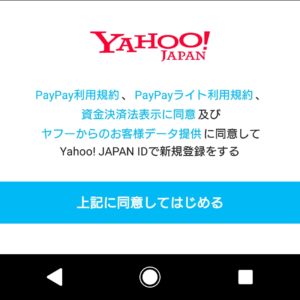

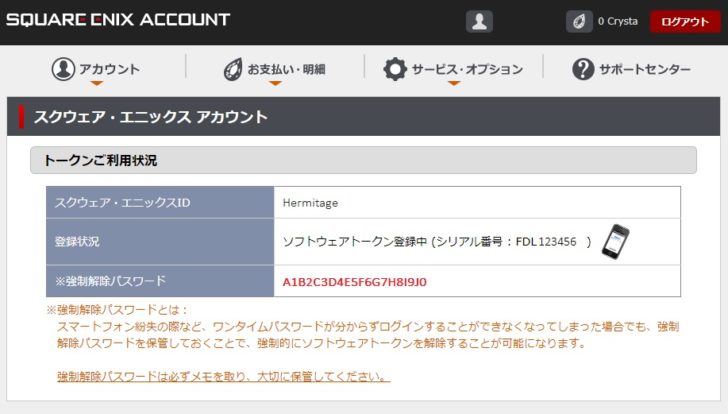


コメント